'>
உங்கள் பிசி மெதுவாக இயங்கும்போது, கிராபிக்ஸ் டிரைவர்களை மீண்டும் நிறுவுவது சிக்கலை சரிசெய்ய உங்கள் முதல் விருப்பமாக இருக்கும். விண்டோஸ் 10, 7 & 8 இல் படிப்படியாக கிராஃபிக் டிரைவரை எவ்வாறு மீண்டும் நிறுவுவது என்பதை கீழே காண்பிப்பேன். படிகளைப் பின்பற்ற எளிதானது. உங்களிடம் கணினி திறன்கள் அதிகம் இல்லையென்றாலும் டிரைவரை எளிதாக மீண்டும் நிறுவலாம்.
கிராபிக்ஸ் இயக்கியை மீண்டும் நிறுவ இரண்டு படிகள் தேவை :
படி 1: கிராபிக்ஸ் இயக்கியை நிறுவல் நீக்கு
படி 2: புதிய கிராபிக்ஸ் இயக்கி நிறுவவும்
படி 1: கிராபிக்ஸ் இயக்கியை நிறுவல் நீக்கு
இயக்கி மீண்டும் நிறுவ, நீங்கள் முதலில் இயக்கி நிறுவல் நீக்க வேண்டும். சாதன மேலாளர் வழியாக கிராபிக்ஸ் இயக்கியை நிறுவல் நீக்கலாம் . சாதன மேலாளர் என்பது உங்கள் கணினியில் உள்ள சாதனங்களையும் இயக்கிகளையும் நிர்வகிக்க அனுமதிக்கும் கண்ட்ரோல் பேனல் பயன்பாடு ஆகும். சாதன நிர்வாகி மூலம் இயக்கிகளை நிறுவல் நீக்கலாம், புதுப்பிக்கலாம் அல்லது திரும்பப் பெறலாம். கீழே உள்ள சாதன மேலாளர் வழியாக கிராபிக்ஸ் இயக்கியை எவ்வாறு நிறுவல் நீக்குவது என்பதன் மூலம் நான் உங்களை வழிநடத்துவேன்:
1) உங்கள் விசைப்பலகையில், அழுத்தவும் வெற்றி + ஆர் (விண்டோஸ் லோகோ விசை மற்றும் ஆர் விசை) ஒரே நேரத்தில் ரன் பெட்டியைத் தொடங்க.
2) வகை devmgmt.msc அழுத்தவும் உள்ளிடவும் சாதன மேலாளர் சாளரத்தைத் திறக்க.

3) இரட்டை சொடுக்கவும் அடாப்டர்களைக் காண்பி பிரிவில் உள்ள சாதனங்களைக் காண. பின்னர் கிராபிக்ஸ் அட்டை பெயரை வலது கிளிக் செய்யவும் (எடுத்துக்காட்டாக, என்விடியா ஜியிபோர்ஸ் ஜிடி 640), என்பதைத் தேர்ந்தெடுக்கவும் சாதனத்தை நிறுவல் நீக்கு (சில சந்தர்ப்பங்களில், இது நியாயமானதாக இருக்கலாம் நிறுவல் நீக்கு ).
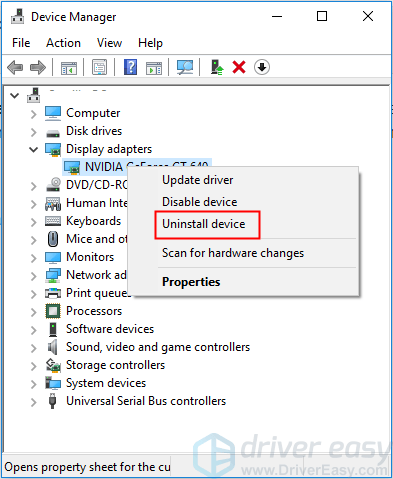
4) நிறுவல் நீக்கு உறுதிப்படுத்தல் உரையாடல் பெட்டியில், கிளிக் செய்யவும் இந்த சாதனத்திற்கான இயக்கி மென்பொருளை நீக்கு விருப்பம், பின்னர் கிளிக் செய்யவும் நிறுவல் நீக்கு .
விருப்பம் இந்த சாதனத்திற்கான இயக்கி மென்பொருளை நீக்கு டிரைவர் ஸ்டோரிலிருந்து டிரைவர் தொகுப்பை நீக்க உங்களை அனுமதிக்கிறது (டிரைவர் ஸ்டோர் பற்றிய கூடுதல் தகவலுக்கு, தயவுசெய்து பார்க்கவும் மைக்ரோசாப்ட் டிரைவர் ஸ்டோர் . இந்த விருப்பத்தை நீங்கள் காணவில்லை என்றால் நிறுவல் நீக்கு உறுதிப்படுத்தல் உரையாடல் பெட்டியில், இயக்கி தொகுப்பு அகற்றப்பட்டிருக்கலாம். இந்த வழக்கில், இயக்கியை மட்டும் நிறுவல் நீக்க நிறுவல் நீக்கு என்பதைக் கிளிக் செய்க .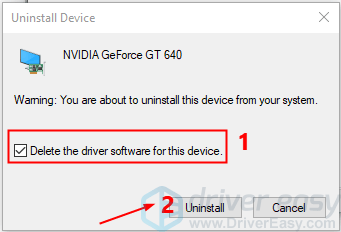
இயக்கியை நிறுவல் நீக்கிய பின், செல்லுங்கள் படி 2 கிராபிக்ஸ் இயக்கியை மீண்டும் நிறுவ.
படி 2: புதிய கிராபிக்ஸ் இயக்கி நிறுவவும்
இயக்கியை மீண்டும் நிறுவ மூன்று முறைகள் உள்ளன. பிசி உற்பத்தியாளர் அல்லது கிராபிக்ஸ் அட்டை உற்பத்தியாளரிடமிருந்து புதிய இயக்கியைப் பதிவிறக்கி நிறுவுவது ஒரு முறை.
உற்பத்தியாளர்களிடமிருந்து சரியான இயக்கியைப் பதிவிறக்க, நீங்கள் பிசி மாதிரி (அல்லது கிராபிக்ஸ் அட்டை மாதிரி) மற்றும் இயக்க முறைமை பதிப்பை அறிந்து கொள்ள வேண்டும். சரியான இயக்கியைத் தேடும்போது நீங்கள் என்ன செய்கிறீர்கள் என்று உங்களுக்குத் தெரியாவிட்டால் இந்த முறையைப் பயன்படுத்த நான் பரிந்துரைக்கவில்லை. இந்த இடுகையில், கிராபிக்ஸ் இயக்கியை மீண்டும் நிறுவ இரண்டு எளிய முறைகளை அறிமுகப்படுத்த விரும்புகிறேன் :
- கிராபிக்ஸ் இயக்கியை தானாக நிறுவ விண்டோஸை அனுமதிக்கவும்
- டிரைவர் ஈஸி மூலம் கிராபிக்ஸ் டிரைவரை மீண்டும் நிறுவவும்
விருப்பம் 1: கிராபிக்ஸ் இயக்கியை தானாக நிறுவ விண்டோஸை அனுமதிக்கவும்
இந்த முறை மிகவும் எளிது. இயக்கியை நிறுவல் நீக்கிய பின், உங்கள் கணினியை மீண்டும் துவக்க வேண்டும் . விண்டோஸ் புதுப்பிப்பிலிருந்து விண்டோஸ் தானாக இயக்கியை நிறுவும்.
இந்த முறை உங்களுக்கான சமீபத்திய இயக்கியை வழங்காது. கிராபிக்ஸ் இயக்கி மீண்டும் நிறுவப்பட்ட பின் நீங்கள் இன்னும் மெதுவான பிசி செயல்திறனைக் கொண்டிருந்தால், அடுத்த முறையை முயற்சி செய்யலாம்.
விருப்பம் 2: டிரைவர் ஈஸி மூலம் கிராபிக்ஸ் டிரைவரை மீண்டும் நிறுவவும்
இயக்கி கைமுறையாக மீண்டும் நிறுவ உங்களுக்கு நேரம், பொறுமை அல்லது கணினி திறன் இல்லையென்றால், அல்லது விண்டோஸ் சமீபத்திய இயக்கியை வழங்கவில்லை என்றால், அதை தானாகவே செய்யலாம் டிரைவர் ஈஸி .
டிரைவர் ஈஸி தானாகவே உங்கள் கணினியை அடையாளம் கண்டு அதற்கான சரியான இயக்கிகளைக் கண்டுபிடிக்கும். உங்கள் கணினி எந்த கணினியை இயக்குகிறது என்பதை நீங்கள் சரியாக அறிந்து கொள்ள வேண்டிய அவசியமில்லை, தவறான இயக்கியை பதிவிறக்கம் செய்து நிறுவும் அபாயம் உங்களுக்கு தேவையில்லை, நிறுவும் போது தவறு செய்வதைப் பற்றி நீங்கள் கவலைப்பட தேவையில்லை.
உங்கள் டிரைவர்களை இலவசமாக அல்லது டிரைவர் ஈஸியின் புரோ பதிப்பில் தானாகவே புதுப்பிக்கலாம். ஆனால் புரோ பதிப்பில் இது 2 கிளிக்குகளை மட்டுமே எடுக்கும் (மேலும் உங்களுக்கு முழு ஆதரவும் 30 நாள் பணம் திரும்ப உத்தரவாதமும் கிடைக்கும்):
1) பதிவிறக்க Tamil இயக்கி எளிதாக நிறுவவும்.
2) ஓடு டிரைவர் ஈஸி கிளிக் செய்யவும் இப்போது ஸ்கேன் செய்யுங்கள் . டிரைவர் ஈஸி பின்னர் உங்கள் கணினியை ஸ்கேன் செய்து ஏதேனும் சிக்கல் இயக்கிகளைக் கண்டறியும்.
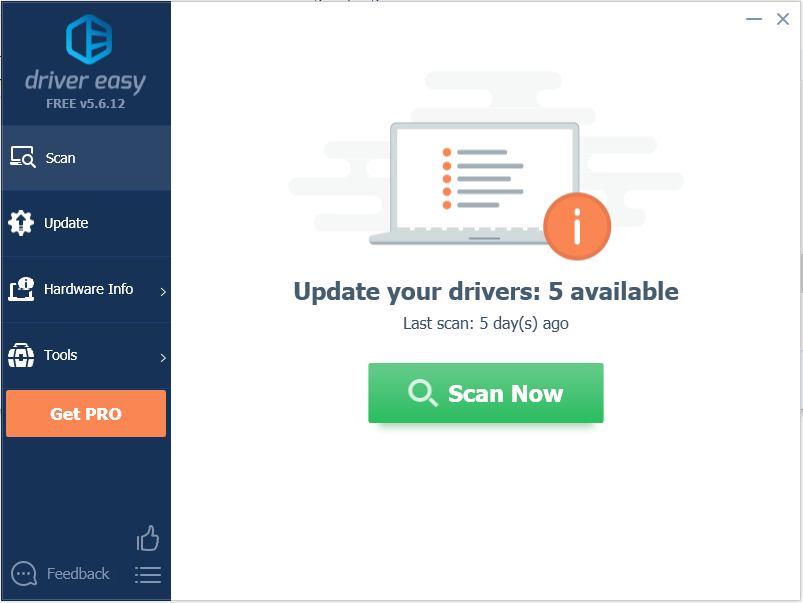
3) கிளிக் செய்யவும் புதுப்பிப்பு இந்த இயக்கியின் சரியான பதிப்பை தானாகவே பதிவிறக்கம் செய்ய கொடியிடப்பட்ட கிராபிக்ஸ் டிரைவருக்கு அடுத்த பொத்தானை அழுத்தவும், பின்னர் நீங்கள் அதை கைமுறையாக நிறுவலாம் (இதை இலவச பதிப்பில் செய்யலாம்).
அல்லது கிளிக் செய்க அனைத்தையும் புதுப்பிக்கவும் உங்கள் கணினியில் காணாமல் போன அல்லது காலாவதியான அனைத்து இயக்கிகளின் சரியான பதிப்பை தானாகவே பதிவிறக்கி நிறுவலாம் (இதற்கு இது தேவைப்படுகிறது சார்பு பதிப்பு - நீங்கள் கிளிக் செய்யும் போது மேம்படுத்தும்படி கேட்கப்படுவீர்கள் அனைத்தையும் புதுப்பிக்கவும் ).
கீழே காட்டப்பட்டுள்ள ஸ்கிரீன்ஷாட்டில், எடுத்துக்காட்டாக என்விடியா ஜியிபோர்ஸ் ஜிடி 640 ஐ எடுத்துக் கொள்ளுங்கள். நீங்கள் இன்டெல் கிராபிக்ஸ் டிரைவர் அல்லது ஏஎம்டி கிராபிக்ஸ் டிரைவரைப் பயன்படுத்துகிறீர்கள் என்றால், பட்டியலில் குறிப்பிட்ட இன்டெல் அல்லது ஏஎம்டி கிராபிக்ஸ் கார்டு மாதிரியைப் பார்ப்பீர்கள்.
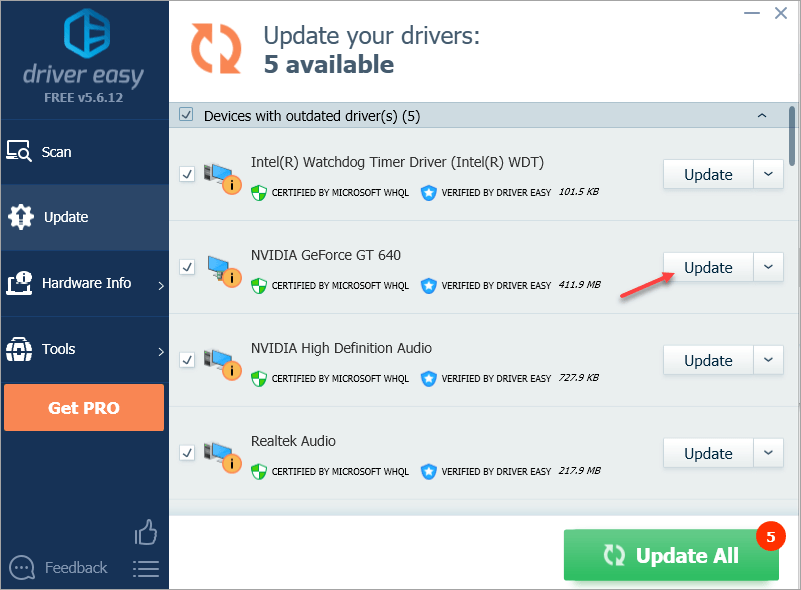 டிரைவர் ஈஸியின் புரோ பதிப்பு முழு தொழில்நுட்ப ஆதரவுடன் வருகிறது.
டிரைவர் ஈஸியின் புரோ பதிப்பு முழு தொழில்நுட்ப ஆதரவுடன் வருகிறது. உங்களுக்கு உதவி தேவைப்பட்டால், தொடர்பு கொள்ளவும் டிரைவர் ஈஸியின் ஆதரவு குழு இல் support@drivereasy.com .
கிராபிக்ஸ் இயக்கியை வெற்றிகரமாக மீண்டும் நிறுவியுள்ளீர்கள் என்று நம்புகிறோம். உங்களிடம் ஏதேனும் கேள்விகள் இருந்தால், தயவுசெய்து உங்கள் கருத்துக்களை தெரிவிக்கவும். ஏதேனும் யோசனைகள் அல்லது பரிந்துரைகளைக் கேட்க நான் விரும்புகிறேன்.

![[தீர்ந்தது] Minecraft பிளாக் ஸ்கிரீன் சிக்கல் - 2022 உதவிக்குறிப்புகள்](https://letmeknow.ch/img/knowledge/08/minecraft-black-screen-issue-2022-tips.jpg)
![[தீர்க்கப்பட்டது] கோர்செயர் ஹெட்செட் வேலை செய்யவில்லை](https://letmeknow.ch/img/knowledge/92/corsair-headset-not-working.jpg)
![SteelSeries Arctis 9/9X மைக் வேலை செய்யவில்லை [தீர்க்கப்பட்டது]](https://letmeknow.ch/img/knowledge/19/steelseries-arctis-9-9x-mic-not-working.png)
![[தீர்ந்தது] ஏஜ் ஆஃப் எம்பயர்ஸ் 4 பிசியில் செயலிழந்து கொண்டே இருக்கிறது](https://letmeknow.ch/img/knowledge/26/age-empires-4-keeps-crashing-pc.png)
![[தீர்க்கப்பட்டது] டெட்ராய்ட்: பிசி 2022 இல் மனித விபத்துகளாக மாறுங்கள்](https://letmeknow.ch/img/other/59/detroit-become-human-sturzt-ab-auf-pc-2022.png)
![செல்போன் எண்ணைக் கண்காணிப்பது எப்படி [சுதந்திரமாகவும் சட்டப்பூர்வமாகவும்]](https://letmeknow.ch/img/knowledge-base/03/how-track-cell-phone-number-freely.jpg)